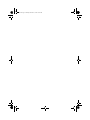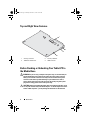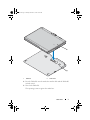Dell Latitude XT2 Guide de démarrage rapide
- Taper
- Guide de démarrage rapide
La page est en cours de chargement...
La page est en cours de chargement...
La page est en cours de chargement...
La page est en cours de chargement...
La page est en cours de chargement...
La page est en cours de chargement...
La page est en cours de chargement...
La page est en cours de chargement...
La page est en cours de chargement...
La page est en cours de chargement...
La page est en cours de chargement...
La page est en cours de chargement...
La page est en cours de chargement...
La page est en cours de chargement...
La page est en cours de chargement...
La page est en cours de chargement...
La page est en cours de chargement...
La page est en cours de chargement...
La page est en cours de chargement...
La page est en cours de chargement...
La page est en cours de chargement...
La page est en cours de chargement...
La page est en cours de chargement...
La page est en cours de chargement...

Station d'accueil de Dell™ Latitude™ XT2
Modèle PR12S
book.book Page 1 Monday, December 1, 2008 10:35 AM

Remarques, précautions et avertissements
REMARQUE : Une REMARQUE indique des informations importantes qui vous aident à
mieux utiliser votre ordinateur.
PRECAUTION : Une PRECAUTION vous avertit d'un risque d'endommagement du
matériel ou de perte de données et vous indique comment éviter le problème.
AVERTISSEMENT : Un AVERTISSEMENT vous signale un risque d'endommagement
du matériel, de blessure corporelle ou de mort.
____________________
Les informations de ce document sont sujettes à modification sans préavis.
© 2008 Dell Inc. Tous droits réservés.
La reproduction de ce document de quelque manière que ce soit sans l'autorisation écrite de Dell Inc. est
strictement interdite.
Marques mentionnées dans ce document : Dell, le logo DELL et Latitude sont des marques de Dell Inc. ;
Microsoft et Windows sont des marques déposées de Microsoft Corporation aux Etats-Unis et/ou dans
d'autres pays.
Les autres marques et noms de produits pouvant être mentionnés dans ce document sont reconnus comme
appartenant à leurs propriétaires respectifs. Dell Inc. décline tout intérêt dans l'utilisation des marques
déposées et des noms de marques ne lui appartenant pas.
Modèle PR12S
Novembre 2008 P/N J304N Rév. A00
book.book Page 2 Monday, December 1, 2008 10:35 AM

Station d'accueil 25
Station d'accueil
Fonctionnalités vue arrière gauche
1
Levier de dégagement du Tablet PC
2 Connecteur d'adaptateur secteur
3 Connecteur audio 4 IEEE 1394
5 Connecteur vidéo VGA 6 Connecteur d'interface vidéo
numérique (DVI)
7 connecteur série 8 connecteur USB
9 connecteur USB alimenté 10 connecteur réseau
11 connecteur USB 12 lecteur optique dans la baie de média
1
2
3
4
5
6
9
7
10
8
11
12
book.book Page 25 Monday, December 1, 2008 10:35 AM

26 Station d'accueil
Fonctionnalités vue supérieure droite
Avant de connecter ou de déconnecter votre
Tablet PC à la station d'accueil
AVERTISSEMENT : Si vous utilisez une prise multiple, soyez prudent lorsque
vous y raccordez le câble d'alimentation de l'adaptateur CA. Certaines prises
multiples peuvent permettre l'insertion incorrecte d'une prise. L'insertion
incorrecte de la prise de courant peut provoquer un dommage irréparable sur
votre station d'accueil ainsi qu'un risque de choc électrique et/ou d'incendie.
Veillez à bien insérer le contact de mise à la terre de la prise de courant dans le
contact de mise à la terre correspondant de la prise multiple.
PRECAUTION : Utilisez exclusivement l'adaptateur CA Dell livré avec la station
d'accueil. En cas d'utilisation de tout autre adaptateur CA disponible dans le
commerce ou de l'adaptateur CA d'un ancien modèle d'ordinateur Dell, vous
pouvez endommager la station d'accueil ou le Tablet PC.
1 connecteur d'amarrage 2 fente pour câble de sécurité
3 Levier de dégagement du Tablet PC 4 connecteur USB
4
3
2
1
book.book Page 26 Monday, December 1, 2008 10:35 AM

Station d'accueil 27
PRECAUTION : Lorsque vous déconnectez le câble de l'adaptateur CA Dell du
Tablet PC ou de la station d'accueil, saisissez le connecteur, pas le câble lui-
même, et tirez dessus fermement mais sans forcer, afin d'éviter d'endommager le
câble. Lorsque vous enroulez le câble de l'adaptateur CA, vérifiez que vous suivez
l'angle du connecteur sur l'adaptateur CA afin d'éviter d'endommager le câble.
PRECAUTION : Utilisez la station d'accueil Latitude™ XT2 uniquement avec
votre Latitude XT2. Si vous utilisez une station d'accueil d'un ancien modèle
d'ordinateur Dell, vous risquez d'endommager la station d'accueil ou le Tablet PC.
Avant d'amarrer votre Tablet PC à la station d'accueil
1
Enregistrez et fermez tous les fichiers et quittez tous les programmes.
2
Reliez l'adaptateur CA au connecteur de l'adaptateur CA de la station
d'accueil et à une prise électrique.
3
Avant que vous n'amarriez votre Tablet PC à la station d'accueil pour la
première fois
, le système d'exploitation du Tablet PC doit avoir achevé son
processus d'installation :
a
Assurez-vous que le Tablet PC
n'
est
pas
connecté (amarré) à la station
d'accueil ou à la batterie de portable.
b
Enclenchez le Tablet PC.
c
Vérifiez que le bureau Microsoft
®
Windows
®
apparaît.
d
Eteignez le Tablet PC
.
book.book Page 27 Monday, December 1, 2008 10:35 AM

28 Station d'accueil
Avant de déconnecter votre Tablet PC de la station d'accueil
1
Enregistrez et fermez tous les fichiers et quittez tous les programmes.
2
Définissez les paramètres de gestion de l'alimentation électrique de votre
Tablet PC afin qu'il n'entre pas en mode veille ou veille prolongée lorsque
vous fermez (abaissez) l'écran :
a
Cliquez sur l'
icône
Alimentation
de Windows dans la zone de
notification pour afficher la fenêtre contextuelle de l'icône
Alimentation
.
b
Cliquez sur
More power options (plus d'options d'alimentation)
.
c
Dans le menu déroulant
When I close the lid (Lorsque je ferme le
couvercle)
, sélectionnez
Do nothing (Ne rien faire).
Protéger la station d'accueil
REMARQUE : Si le Tablet PC est amarré à la station d'accueil et que cette dernière
est protégée, vous ne pouvez pas déconnecter le Tablet PC avant d'avoir
préalablement enlevé le dispositif antivol.
Attachez un dispositif antivol disponible dans le commerce à l'emplacement
pour le câble de sécurité de la station d'accueil.
Les dispositifs antivol sont généralement composés d'un câble galvanisé avec
un dispositif de fermeture et une clé associée. Des instructions détaillées sur
l'installation de ce type de dispositif antivol sont généralement fournies avec
le dispositif.
Connecter votre Tablet PC à la station d'accueil
PRECAUTION : Si c'est la première fois que vous amarrez votre Tablet PC,
complétez d'abord les étapes décrites dans "Avant de connecter ou de
déconnecter votre Tablet PC à la station d'accueil" à la page 26 avant de continuer.
REMARQUE : Après avoir amarré le Tablet PC une première fois, la batterie du
Tablet PC ou la connexion de l'adaptateur AC du Tablet PC peuvent alimenter la
station d'accueil si elle n'est pas connectée à un adaptateur AC.
book.book Page 28 Monday, December 1, 2008 10:35 AM

Station d'accueil 29
1
Suivez les procédures décrites dans la section "Avant de connecter ou de
déconnecter votre Tablet PC à la station d'accueil" à la page 26.
2
Si vous amarrez votre Tablet PC à la station d'accueil pour la première fois,
assurez-vous qu'il soit éteint.
3
Alignez l'arrière du Tablet PC avec l'arrière de la station d'accueil, puis
poser le Tablet PC sur la station d'accueil.
1 Tablet PC 2 périphérique d'amarrage
1
2
book.book Page 29 Monday, December 1, 2008 10:35 AM

30 Station d'accueil
4
Maintenez le Tablet PC sur la station d'accueil jusqu'à ce que le déclic se
fasse et que le Tablet PC soit bien fixé.
5
Enclenchez le Tablet PC.
Le système d'exploitation reconnaît la station d'accueil.
Déconnecter votre Tablet PC de la station
d'accueil
PRECAUTION : Ne déconnecter jamais le Tablet PC de la station d'accueil avant
de l'y avoir préalablement préparé. Si vous déconnectez le Tablet PC sans l'y avoir
préalablement préparé, vous allez perdre des données et le Tablet PC risque de ne
pas reprendre un fonctionnement normal pendant plusieurs minutes, voire plus du
tout.
PRECAUTION : Si le Tablet PC n'a pas de batterie chargée dans la baie de
batterie, vous devez l'éteindre depuis le menu Démarrer de Windows puis
l'enlever de la station d'accueil. Si vous déconnectez le Tablet PC sans batterie
avant de l'éteindre, vous perdrez des données et le Tablet PC risque de ne pas
reprendre un fonctionnement normal pendant plusieurs minutes, voire plus du tout.
1
Suivez les procédures décrites dans la section "Avant de connecter ou de
déconnecter votre Tablet PC à la station d'accueil" à la page 26.
2
Si votre station d'accueil est protégée par un dispositif antivol,
déverrouillez-le.
3
Déconnectez le connecteur de l'adaptateur CA de la station d'accueil.
book.book Page 30 Monday, December 1, 2008 10:35 AM

Station d'accueil 31
4
Tirer le levier de dégagement du Tablet PC vers l'avant afin de
désolidariser le Tablet PC de la station d'accueil.
5
Soulever l'arrière du Tablet PC et retirez-le de la station d'accueil.
1 Tablet PC 2
levier de dégagement
3 périphérique d'amarrage
1
2
3
book.book Page 31 Monday, December 1, 2008 10:35 AM

32 Station d'accueil
Enlever et installer le lecteur optique de la
station d'accueil
1
Déconnectez la station d'accueil (voir"Déconnecter votre Tablet PC de la
station d'accueil" à la page 30).
2
Enregistrez et fermez tous les fichiers et programmes, puis éteignez votre
Tab let PC .
3
Pour enlever le lecteur optique :
a
Retirez la vis qui fixe le lecteur optique à la baie de média.
b
Utilisez votre tournevis pour ôter le lecteur de la baie de média.
4
Pour installer le lecteur optique :
a
Insérez le lecteur optique dans la baie de média de la station d'accueil.
b
Insérez la vis de sécurité qui maintient le lecteur optique en place.
5
Enclenchez le Tablet PC.
Le système d'exploitation reconnaît automatiquement le nouveau lecteur.
1 vis 2 station d'accueil
3 lecteur optique 4 trou de vis
2
3
1
4
book.book Page 32 Monday, December 1, 2008 10:35 AM

Station d'accueil 33
Spécifications de la station d'accueil
Spécifications physiques
Hauteur 12,8 mm
Largeur 295,31 mm
Profondeur 222,56 mm
Poids (sans le lecteur optique) 0,488 kg
Stockage
Lecteur optique (en option) DVD-ROM/DVD+RW
Ports et connecteurs
Réseau port RJ-45 pour Ethernet
10/100/1000 Mbits/seconde
USB trois connecteurs à 4 broches conformes à la
norme USB 2.0
USB alimenté un connecteur à 9 broches conforme à la
norme USB 2.0
Vidéo
connecteur VGA
connecteur VGA à 15 broches
connecteur DVI
connecteur à 24 trous
Série connecteur à 9 broches ; UART compatible
16550C avec une mémoire tampon de 16
octets
Audio Connecteur miniature pour écouteurs/haut-
parleurs (sortie ligne)
IEEE 1394a connecteur série à 4 broches
Station d'accueil Connecteur à 100 broches
book.book Page 33 Monday, December 1, 2008 10:35 AM
La page est en cours de chargement...
La page est en cours de chargement...
La page est en cours de chargement...
La page est en cours de chargement...
La page est en cours de chargement...
La page est en cours de chargement...
La page est en cours de chargement...
La page est en cours de chargement...
La page est en cours de chargement...
La page est en cours de chargement...
La page est en cours de chargement...
La page est en cours de chargement...
La page est en cours de chargement...
-
 1
1
-
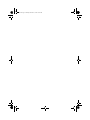 2
2
-
 3
3
-
 4
4
-
 5
5
-
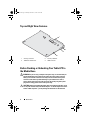 6
6
-
 7
7
-
 8
8
-
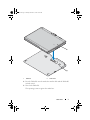 9
9
-
 10
10
-
 11
11
-
 12
12
-
 13
13
-
 14
14
-
 15
15
-
 16
16
-
 17
17
-
 18
18
-
 19
19
-
 20
20
-
 21
21
-
 22
22
-
 23
23
-
 24
24
-
 25
25
-
 26
26
-
 27
27
-
 28
28
-
 29
29
-
 30
30
-
 31
31
-
 32
32
-
 33
33
-
 34
34
-
 35
35
-
 36
36
-
 37
37
-
 38
38
-
 39
39
-
 40
40
-
 41
41
-
 42
42
-
 43
43
-
 44
44
-
 45
45
-
 46
46
-
 47
47
-
 48
48
Dell Latitude XT2 Guide de démarrage rapide
- Taper
- Guide de démarrage rapide
dans d''autres langues
- English: Dell Latitude XT2 Quick start guide
- español: Dell Latitude XT2 Guía de inicio rápido
- português: Dell Latitude XT2 Guia rápido